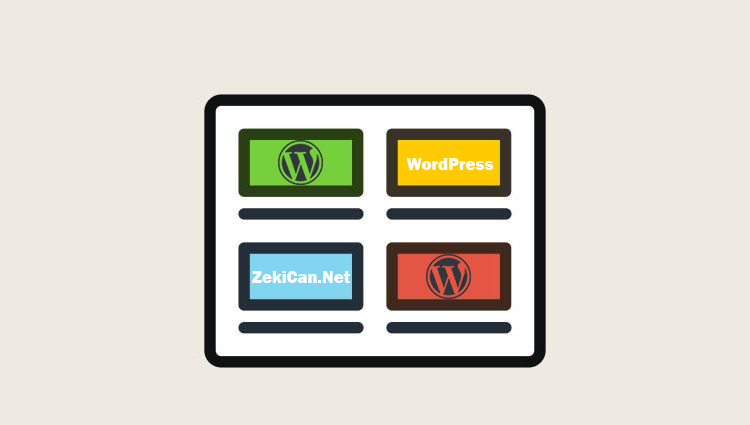Ziyaretçilerin seninle kolayca iletişime geçmesi, bir web sitesinin başarısını doğrudan etkiler. Günümüzde kullanıcıların en çok tercih ettiği iletişim kanallarından biri WhatsApp. Bu yazıda, web sitene WhatsApp butonu eklemenin en kolay yollarını adım adım öğreneceksin
Neden Web Sitesine WhatsApp Eklenmeli?
- Hızlı iletişim sağlar: Ziyaretçiler form doldurmakla uğraşmadan sana tek tıkla ulaşabilir.
- Güven artırır: Gerçek bir iletişim kanalı sunmak markana güven kazandırır.
- Mobil kullanıcı dostudur: Çoğu kişi siteye telefondan girer ve WhatsApp uygulaması otomatik açılır.
- Dönüşüm oranını yükseltir: Özellikle hizmet veya satış sitelerinde, müşteriyi kaybetmeden anında iletişim kurulmasını sağlar.
WhatsApp Bağlantısı Oluşturma (Hızlı Yöntem)
WhatsApp’ın “Click to Chat” özelliği sayesinde, numaranı girerek kolayca bir bağlantı oluşturabilirsin.
🚩 Örnek Bağlantı Şu Şekilde Olmalı:
https://wa.me/905XXXXXXXXX?text=Merhaba%20ZekiCan.Net%20ile%20ilgileniyorum📌 Açıklama:
905XXXXXXXXX→ ülke kodu + telefon numaran (başında 0 veya + olmadan)?text=→ önceden yazılmış mesaj (boşluklar %20 ile değiştirilmelidir)
🌐 Bu bağlantıyı sitendeki bir buton veya metne ekleyebilirsin:
<a href="https://wa.me/905XXXXXXXXX?text=Merhaba%20CV-Hazirlama.Com%20ile%20ilgileniyorum" target="_blank" rel="noopener noreferrer">
WhatsApp'tan Yaz
</a>
2. Web Sitesine WhatsApp Butonu Ekleme (Sabit Buton)
Eğer ziyaretçilerin sayfayı kaydırsa bile buton görünür olsun istiyorsan, “floating button” (sabit WhatsApp ikonu) ekleyebilirsin.
Aşağıdaki kodu sitenin footer.php dosyasında </body> etiketinden hemen önce ekle:
👌 Bu kodları eklemden önce eklenecek dosyanın yedeğini almayı unutma.
WordPress‘te kodlarını korumanın en önemli yolu Child Tema oluşturmaktır. Bunu çok kolay bir şekilde yapabilirsin. WordPress Child Tema Oluşturma adlı içeriği oku ve kolayca bir alt temaya sahip ol.
<a id="whatsapp-float" href="https://wa.me/905XXXXXXXXX?text=Merhaba%20CV-Hazirlama.Com%20ile%20ilgileniyorum" target="_blank" rel="noopener noreferrer">
💬
</a>
<style>
#whatsapp-float{
position:fixed;
right:18px;
bottom:18px;
width:56px;
height:56px;
border-radius:50%;
background:#25D366;
color:white;
font-size:28px;
display:flex;
align-items:center;
justify-content:center;
box-shadow:0 6px 18px rgba(0,0,0,0.2);
z-index:9999;
}
#whatsapp-float:hover{ background:#20b857; }
</style>
Bu kod, ekranın sağ alt köşesinde modern bir WhatsApp balonu oluşturur.
Mobil kullanıcılar WhatsApp uygulamasına, masaüstü kullanıcıları ise WhatsApp Web’e yönlendirilir.
3. WordPress İçin WhatsApp Ekleme Yöntemleri
A) Özel HTML Widget Kullanarak
- Yönetici panelinden Görünüm → Bileşenler menüsüne gir.
- “Özel HTML” bileşeni ekle.
- Yukarıdaki bağlantı veya buton kodunu buraya yapıştır.
- Kaydet ve sayfayı yenile.
B) Tema Dosyasına Eklemek
Child temanda footer.php dosyasına buton kodunu </body> etiketinden önce ekle.
Bu yöntem daha kalıcıdır ve tüm sayfalarda görünür.
4. WhatsApp Butonunu SEO ve Analitik Açısından Optimize Et
- Alt etiketi ekle:
<a>etiketinearia-label="WhatsApp ile iletişime geç"ekle. - Google Analytics takibi: Butona tıklamaları izlemek için
gtag('event', 'whatsapp_click')olayı ekleyebilirsin. - Sayfa hızı etkisi: Dış kaynak (örneğin ağır JS eklentileri) yerine sade HTML/CSS kullanmak SEO açısından daha avantajlıdır.
5. Sık Yapılan Hatalar
❌ Telefon numarasını başında “+” veya “00” ile yazmak
❌ Boşlukları %20 ile encode etmemek
❌ Tema dosyasında yanlış yere ekleme yapmak
❌ Mobil uyumluluğu test etmeden yayına almak
6. Sonuç
Web sitesine WhatsApp eklemek, hem kullanıcı deneyimini güçlendirir hem de dönüşüm oranlarını artırır.
Üstelik teknik bilgi gerektirmez; sadece birkaç satır kodla saniyeler içinde aktif hale getirebilirsin.

ZekiCan:net olarak dijital dünyada etkili iletişimin, başarıya giden ilk adım olduğuna inanıyoruz.
Sen de sitene WhatsApp ekleyerek ziyaretçilerini müşteriye dönüştürmeye hemen başlayabilirsin.